Win10键盘锁定后如何解锁?在我们平常电脑的使用中,有时候会由于操作失误,出现了键盘锁定的情况,导致无法正常使用键盘,那么有没有什么方法可以解锁呢?下面小编就为大家带来两种快速解锁的方法,我们一起来学习下吧。
方法一:
1、外接键盘,是否按过“Numlock”键,如果按过“Numlock”键,再次使用外接键盘按一次“Numlock”键,就会恢复正常了。

2、可以在电脑键盘中找到“Fn”键,这个键又被称为“第二功能键”,因为当你按下这个键,再去按另一个带有两种功能的键时,那个键就会出现第二种功能。
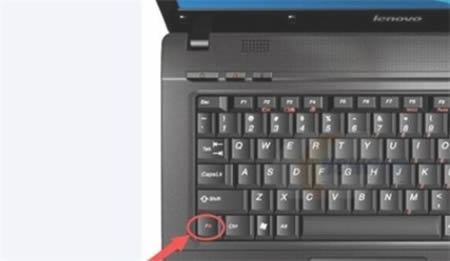
3、再找到“F8”键,因为这个键的第二种功能就是“Numlock”键的功能,同时按下“Fn”和“Numlock”键,就完成了对键盘数字键的解锁。
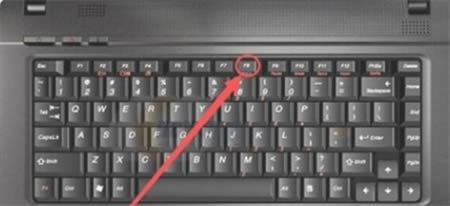
方法二:
1、按下键盘上的win r键,打开运行窗口。输入“cmd”并回车,打开命令行。

2、在命令行中输入“sc config i8042prt start=auto”并回车。

3、此时打开开始菜单,点击重启按钮(右击开始菜单按钮,选择“关机或注销-重启”),重启电脑即可解决。
本篇电脑技术文章《Win10键盘锁定后如何解锁?两种方法帮你快速解锁》由下载火(xiazaihuo.com)纯净系统之家网一键重装软件下载平台整理发布,下载火系统重装工具网可以一键制作系统启动盘,也可在线一键重装系统,重装好的系统干净纯净没有预装软件!电脑打开设置提示ms-settings:display怎么办?
近期有Win10小伙伴在电脑的使用中,不知道是哪里的操作出现了问题,系统弹出提示窗,显示ms-settings:display,那么遇到这样的情况,我们应该如何解决呢?下面小编带来了三种方法,希望可以很好的帮到你!






